1. Cara membuat word art pada ms word, ikuti langkah - langkah sebagai berikut :
- Buka lembar kerja ms word
- Klik menu insert pada menu bar microsoft office word
- Selanjutnya pada group text, pilih menu word art
- Pilih jenis desain word art sesuai yang anda inginkan.
- Selanjutnya akan muncul jendela Edit word art. Ketikkan text yang akan dibuat word art. jangan lupa untuk mensetting jenis dan ukuran font untuk menghasilkan karya yang lebih bagus.
- Klik OK untuk finishingnya dan lihat hasilnya.
Jika anda ingin merubah format dari word art, klik kanan pada text word art anda, selanjutnya pilih format word art. Dan apabila ingin mengganti text atau tulisan word art anda. Klik kanan pada word art selanjutnya pilih edit text untuk mengganti tulisan. Selesai...
2. Untuk membuat shape pada lembar kerja microsoft office word ikuti langkah-langkah
berikut:
- Buka lembar kerja ms word
- Klik insert pada menu bar
- Pada group atau kolom illustration pilih shape.
- Selanjutnya pilih bentuk shape yang diinginkan, bisa berupa lingkaran, garis, persegi, segitiga dan lain-lain.
- Setelah anda selesai memilih shape yang diharapkan, klik kiri pada mouse dan tahan kemudian tarik untuk membuat shape.
- Untuk memodifikasi shape yang sudah dibuat klik format pada menu bar, dan pilih style sesuai dengan keinginan anda. Anda juga bisa menambahkan bayangan pada shape anda juga memberi effects 3D pada shape anda.
Memberi text didalam shape.
Shape hanyalah sebuah ragam bentuk gambar lyang ditawarkan, akan tetapi kita bisa memberi text didalam shape. untuk memberi text pada shape, ikuti langkah-langkah berikut:
Shape hanyalah sebuah ragam bentuk gambar lyang ditawarkan, akan tetapi kita bisa memberi text didalam shape. untuk memberi text pada shape, ikuti langkah-langkah berikut:
- Klik kanan pada shape yang sudah dibuat
- Pilih add text.
- Sekarang anda bisa membuat tulisan yang berada di dalam shape yang anda buat.
3. Cara menebalkan, memiringkan, menggaris bawah pada lembar kerja ms word :
Langaka pertama, Bloklah Text yang sobat ingin Miringkan, Tebalkan, dan Garis Bawah. Seperti pada
contoh gambar di bawah ini....Lihat Gambar...:
Kemudian pada Menu Home Pilih atau Klik Icon Bold Untuk Menebalkan, Italic Untuk Memiringkan,
Underlina untuk Menggaris bawahi...Seperti pada contoh Gambar di bawah ini..Lihat Gambar...:
Untuk Memiringkan Text, Lihat Gambar...:
Untuk Memberi Garis Bawah pada Text, Lihat Gambar...:
4. Untuk memberi nomor pada text di ms word :
a.
Langkah pertama buka halaman kerja ms word.
b.
Langkah kedua klik pada menu home pilih numbering
untuk memberi nomor.
5. Untuk membuat watermark pada ms word, ikuti langkah-langkah berikut:
- Buka lembar kerja microsoft office word anda yang akan diberi watermark.
- Klik menu page layout pada menu bar microsoft office
- Pada group page background, pilih watermark untuk membuat tulisan transparan.
- Ketika kita klik watermark, maka akan muncul template dari watermark misalkan tulisan DO NOT COPY dengan tulisan miring atau horizontal.
- Pilih salah satu watermark sesuai dengan keinginan anda.
- Selanjutnya jika anda ingin merubah tulisan yang ada. Klik watermark lagi kemudian pilih custom watermark.
- Edit atau ganti tulisan text pada menu text watermark
- Anda juga bisa mengganti ukuran dan bentuk tulisan dari font yang digunakan.
- Setelah semuanya selesai, klik OK untuk finishingnya.
- Selanjutnya lihat hasilnya.
6. cara menyisipkan Clipt Art pada lembar kerja MS. Word
1. Pilih tab ribbon Insert lalu pada grup Illustrations pilih Clip Art untuk membuka jendela taks
pane Clip Art
2. Apabila dalam kotak daftar tidak terdapat pilihan objek gambar yang diingin disisipkan, maka klik tombol Go untuk menampilkan objek-objek gambar tersebut.
3. Pilih salah satu objek gambar dalam kotak daftar objek dan perhatikan bahwa objek yang terpilih
langsung disisipkan ke dalam dokumen.
4. Apabila objek gambar dalam kondisi terpilih, maka akan tampil titik handle untuk mengatur ukuran
objek.
5. Untuk mengatur posisi objek pada teks dapat dipilih dengan klik kanan lalu pilihWrap Text, Anda
dapat melihat sendiri perubahan pada objek pada paragraf dokumen yang ada.
7. Untuk membuat simbol/insert sisbol pada ms word ikuti langkah-langkah berikut:
- Setelah membuka lembar kerja microsoft word
- Klik insert pada menubar
- Selanjutnya pada group symbols, pilih symbols untuk memasukkan simbol.
- Setelah tombol symbol di klik maka akan muncul jendela symbol. Pilih symbol yang anda inginkan. jika anda tidak menemukan simbol yang anda inginkan, klik more symbols untuk mencari simbol yang lebih banyak.
- Scroll kebawah untuk menemukan symbol anda dan klik spesial caracter untuk penawaran sisbol yang lain.
8. Untuk membuat sebuah grafik pada microsoft word, ikuti langkah-langkah berikut:
- Buka lembar kerja ms word anda
- Klik insert pada menubar, kemudian pada group illustrations pilih chart.
- Selanjutnya akan muncul jendela insert chart. Pada jendela ini kita bisa memilih char atau grafik sesuai dengan tampilan atau bentuk yang kita inginkan. Misalkan kita ingin chart berupa garis, lingkaran, kolom dan lain-lain.
- Selanjutnya pilih chart sesuai dengan keinginan anda. Anda bisa memilih template chart pda sidebar sebelah kiri, kemudian pilih model chart pada kolom bagian kanan.
- Selanjutnya klik OK.
- Setelah kita klik OK maka akan muncul chart pada lembar kerja microsoft word kita, bersamaan dengan itu juga muncul lembar kerja baru yaitu icrosoft excel.
- untuk melakukan perubahan data, edit data pada lembar kerja microsoft excel.
Untuk memasukkan judul dan label lakukanlah langkah berikut.
- Dari judul toolbar klik chart, pilih chart option, maka akan muncul beberapa pilihan menu
- Klik chart title untuk memasukkan judul grafik
- Klik category (X) axisi yaitu untuk nama di sumbu X
- Klik category (Y) axis yaitu untuk nama di sumbu Y
- Kemudian tekan esc, maka grafik yang kita inginkan sudah selesai dibuat.
Untuk mengganti type grafik ikuti langkah berikut:
- Klik dua kali pada area grafik
- Berarti grafik dalam kondisi aktif dan siap untuk diadakan perubahan
- Klik chart pada toolbar, maka akan muncul pilihan jenis atau type grafik
- Pilihlah grafik yang diinginkan
- Tekan OK dan lihat hasilnya.
9. untuk membuat drop cap pada microsoft office word, ikuti langkah-langkah berikut:
Pada menu drop cap terdapat pilihan none, Dropped dan In margin. Fungsi dari menu tersebut adalah:
Untuk menghilangkan efek drop cap pada tulisan anda, ulangi langkah no. 4 kemudian pilih none. Selanjutnya jika ingi membuat custom dari drop cap, anda bisa mengulangi langkah no. 4 kemudian pilih drop cap option. Dengan drop cap option kita bisa memilih jenis huruf yang di gunakan dan besarnya huruf yang akan diberi efek drop cap.
- Buka lembar kerja ms word
- Ketikkan kata atau kalimat pada lembar kerja ms word
- Selanjutnya blok huruf pertama,.
- Klik insert pada menu bar, kemudian pilih Drop Cap pada group Text.
- Pilih Dropped dan lihat hasilnya.
Pada menu drop cap terdapat pilihan none, Dropped dan In margin. Fungsi dari menu tersebut adalah:
- None berarti tidak memberikan efek drop cap pada text
- Dropped berfungsi untuk memberikan efek drop pada suku kata, akan tetapi efek drop cap masih terdapat dalam margin.
- In margin berfungsi untuk memberikan efek drop akan tetapi huruf yang dipilih akan terletak pada bagian samping margin.
Untuk menghilangkan efek drop cap pada tulisan anda, ulangi langkah no. 4 kemudian pilih none. Selanjutnya jika ingi membuat custom dari drop cap, anda bisa mengulangi langkah no. 4 kemudian pilih drop cap option. Dengan drop cap option kita bisa memilih jenis huruf yang di gunakan dan besarnya huruf yang akan diberi efek drop cap.
10. Untuk membuat sebuah tulisan dengan beberapa kolom ikuti langkah-langkah berikut:
- Buka lembar kerja ms word anda yang sudah berisi artikel yang akan dibagi menjadi beberapa kolom
- Blok tulisan yang akan di buat kolom. Anda bisa membuat kolom untuk satu paragraf saja atau semua tulisan yang ada dalam lembar kerja anda. jika anda ingin membuat kolom untuk semua tulisan yang ada pada lembar kerja anda, anda tingga klik CTRL+A untuk mem-blok semua tulisan, atau anda juga dapat menyeleksi sebagian saja.
- Selanjutnya klik menu page layout, kemudia pilih menu columns pada grouppage setup.
- Pilih two untuk membagi menjadi 2 kolom, three untuk membagi menjadi 3 kolom, left untuk membagi kolom dengan ukuran lebih kecil dibagian kiri danright unruk membagi kolom dengan ukuran lebih besar dibagian kanan.
- Untuk edit kolom yang sudah dibuat, ulangi langkah no. 3 dan pilih more columns
- Edit kolom dengan sesuai dengan keinginan anda






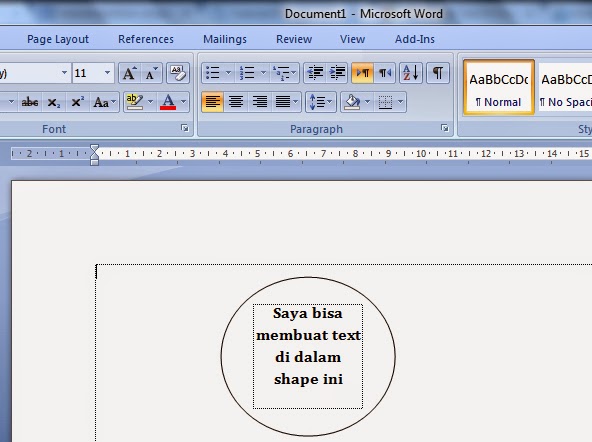











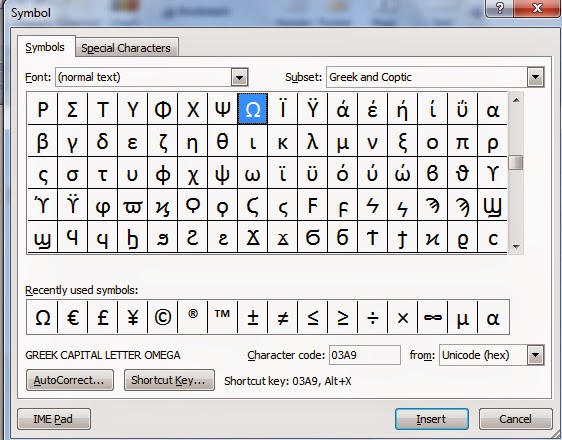






Tidak ada komentar:
Posting Komentar